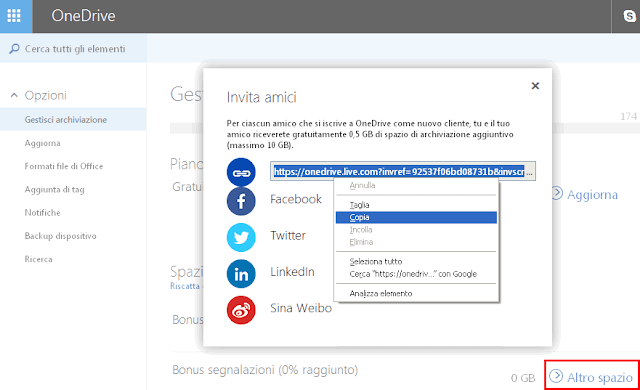Come invitare amici su Microsoft OneDrive per ottenere fino a 10 GB aggiuntivi gratis
Lo scorso Novembre, in seguito a abusi del servizio da parte di alcuni utenti, Microsoft aveva annunciato la decisione di decurtare lo spazio di archiviazione OneDrive limitando i piani Office 365, Home, Personal e University a 1 TB invece che illimitato e riducendo a 5 GB il piano di archiviazione gratuito rispetto ai precedenti 15 GB iniziali previsti.
La riduzione del piano gratis è quella che ha scatenato più polemiche in quanto colpito da una forte riduzione, ben 10 GB in ammanco; polverone che ha anche dato vita a una petizione con la quale sono state raccolte le firme di oltre 70.000 utenti e che di conseguenza ha poi portato Microsoft a indire una promozione attraverso la quale entro il 31 Gennaio 2016 ogni utente poteva fare esplicita richiesta di conservare tutti i 15 GB di archiviazione del piano gratuito OneDrive esentandosi così dalla decurtazione.
Ad ogni modo chi oggi si iscrive a Microsoft OneDrive, gratuitamente riceverà uno spazio di archiviazione di 5 GB e nel caso in cui si necessita di ulteriore spazio è possibile ottenere 50 GB aggiuntivi pagando un abbonamento di 2 euro al mese.
Per chi invece non vuole spendere niente e allo stesso tempo ha necessità di ulteriore spazio di archiviazione rispetto ai 5 GB iniziali previsti, può approfittare dell’opzione “Invita amici” grazie alla quale è possibile ottenere gratis fino a un massimo di 10 GB aggiuntivi OneDrive.
Più nello specifico per ogni amico che si invita su OneDrive e che in seguito all’invito si è iscritto al servizio si riceveranno 500 MB di spazio di archiviazione gratis aggiuntivi. Ciò significa che per ottenere 10 GB extra è necessario che in seguito al nostro invito si iscrivano a OneDrive 20 amici. Vediamo come procedere.
Il tutto è piuttosto semplice, ovvero per creare l’invito a OneDrive non si deve fare altro che:
1. Accedere a OneDrive e portarsi su questo link https://onedrive.live.com/?v=managestorage oppure una volta effettuato l’accesso, in alto a destra della schermata cliccare il pulsante che ha l’icona di ingranaggio e nel menu contestuale fare clic sulla voce “Opzioni“; in entrambi i casi si verrà indirizzati alla pagina “Gestisci archiviazione“.
2. Qui in corrispondenza della sezione “Bonus segnalazioni” cliccare il link “Altro spazio” e come nell’esempio sotto in figura:
ecco che verrà visualizzata la finestra popup “Invita amici” dalla quale si deve copiare il link univoco di invito (automaticamente generato) che si dovrà inviare per email alle persone di proprio interesse che si desidera invitare e/o condividere su internet con le altre apposite opzioni di condivisione messe a disposizione.
Come detto prima, per ogni amico che mediante il nostro link di invito si iscrive a OneDrive si riceveranno 500 MB di spazio di archiviazione gratis aggiuntivo (fino a un massimo di 10 GB); cosa che si potrà verificare nella schermata “Gestisci archiviazione” nella sezione “Bonus segnalazioni“.
Se si è in cerca di ulteriore spazio allora dare uno sguardo a questa lista di servizi cloud storage con piano gratuito.
La riduzione del piano gratis è quella che ha scatenato più polemiche in quanto colpito da una forte riduzione, ben 10 GB in ammanco; polverone che ha anche dato vita a una petizione con la quale sono state raccolte le firme di oltre 70.000 utenti e che di conseguenza ha poi portato Microsoft a indire una promozione attraverso la quale entro il 31 Gennaio 2016 ogni utente poteva fare esplicita richiesta di conservare tutti i 15 GB di archiviazione del piano gratuito OneDrive esentandosi così dalla decurtazione.
Ad ogni modo chi oggi si iscrive a Microsoft OneDrive, gratuitamente riceverà uno spazio di archiviazione di 5 GB e nel caso in cui si necessita di ulteriore spazio è possibile ottenere 50 GB aggiuntivi pagando un abbonamento di 2 euro al mese.
Per chi invece non vuole spendere niente e allo stesso tempo ha necessità di ulteriore spazio di archiviazione rispetto ai 5 GB iniziali previsti, può approfittare dell’opzione “Invita amici” grazie alla quale è possibile ottenere gratis fino a un massimo di 10 GB aggiuntivi OneDrive.
Più nello specifico per ogni amico che si invita su OneDrive e che in seguito all’invito si è iscritto al servizio si riceveranno 500 MB di spazio di archiviazione gratis aggiuntivi. Ciò significa che per ottenere 10 GB extra è necessario che in seguito al nostro invito si iscrivano a OneDrive 20 amici. Vediamo come procedere.
Il tutto è piuttosto semplice, ovvero per creare l’invito a OneDrive non si deve fare altro che:
1. Accedere a OneDrive e portarsi su questo link https://onedrive.live.com/?v=managestorage oppure una volta effettuato l’accesso, in alto a destra della schermata cliccare il pulsante che ha l’icona di ingranaggio e nel menu contestuale fare clic sulla voce “Opzioni“; in entrambi i casi si verrà indirizzati alla pagina “Gestisci archiviazione“.
2. Qui in corrispondenza della sezione “Bonus segnalazioni” cliccare il link “Altro spazio” e come nell’esempio sotto in figura:
ecco che verrà visualizzata la finestra popup “Invita amici” dalla quale si deve copiare il link univoco di invito (automaticamente generato) che si dovrà inviare per email alle persone di proprio interesse che si desidera invitare e/o condividere su internet con le altre apposite opzioni di condivisione messe a disposizione.
Come detto prima, per ogni amico che mediante il nostro link di invito si iscrive a OneDrive si riceveranno 500 MB di spazio di archiviazione gratis aggiuntivo (fino a un massimo di 10 GB); cosa che si potrà verificare nella schermata “Gestisci archiviazione” nella sezione “Bonus segnalazioni“.
Se si è in cerca di ulteriore spazio allora dare uno sguardo a questa lista di servizi cloud storage con piano gratuito.